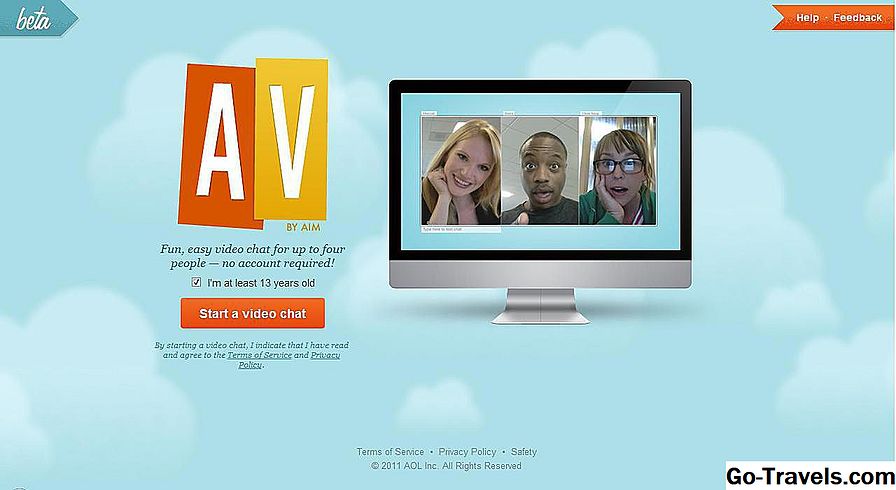Máte lepšie veci, ktoré môžete robiť, ktoré sledujú vašu doručenú poštu, ale je to dôležité, rovnako ako aj e-maily v nej. Mozilla Thunderbird môže sledovať vašu doručenú poštu pre vás a oznámiť vám, kedy prídu správy.
Môžete nakonfigurovať upozornenia na pracovnej ploche programu Thunderbird tak, aby zahŕňali akúkoľvek kombináciu objektu, odosielateľa a náhľad e-mailu. Týmto spôsobom môžete okamžite vidieť, ktoré e-maily je potrebné otvoriť teraz a ktoré sú spam alebo správy, ktoré môžu čakať.
Ako nakonfigurovať e - mailové upozornenia v Thunderbirde
Tu je postup, ako spraviť Mozilla Thunderbird pri každom prijatí novej správy:
-
Otvorte nastavenia aplikácie Thunderbird v systéme Windows navigáciou na náradie > možnosti Ponuka. v linux, ísť doeditovať > Preferenciev ponuke.
-
Otvorvšeobecný kategórie v nastaveniach.
-
Uisti saZobraziť upozornenie je začiarknuté v častiPri príchode nových správ.
-
Voliteľne nakonfigurujte obsah výstrahy a trvanie zobrazenia cez prispôsobenie, Ak chcete odosielateľa zobraziť v upozornení, skontrolujteodosielateľ, Predmet môže byť videný povolenímpredmet,Text ukážky správ sa používa, ak chcete, aby sa v upozornení zobrazila aspoň časť správy.
-
klikniteOK a potomZavrieť.
Ako nakonfigurovať e - mailové upozornenia v Thunderbirdu na
Proces a možnosti sú pre Mac rôzne.
-
Otvorte Thunderbird.
-
Na paneli s ponukami prejdite nabuřňák > Preferencie.
-
Kliknite na tlačidlo všeobecný tab.
-
Kliknite na tlačidlo označené Možnosti ikony aplikácie v Pri príchode nových správ oddiel.
-
Začiarknite políčko vedľa položky Ak príde nová správa, animujte ikonu aplikácie aby ikona aplikácie vyskočila nahor a nadol v doku Mac.
-
Zvoľte jeden Počet neprečítaných správ alebo Počet nových správ ak chcete na odznak použiť ikonu aplikácie.
-
kliknite OK použite zmeny a vráťte sa na obrazovku Všeobecné predvoľby.
V systéme OS X môžete tiež vybrať predvolený zvuk, ktorý sa bude prehrávať, ak sa pošle e-mail na obrazovku všeobecných predvolieb programu Thunderbird. Začínajúc programom macOS, zvuk a upozornenia sú kontrolované v systémových predvoľbách systému Mac pod Oznámenia. Nájdite ďalšie tipy pre službu Mozilla Firefox.